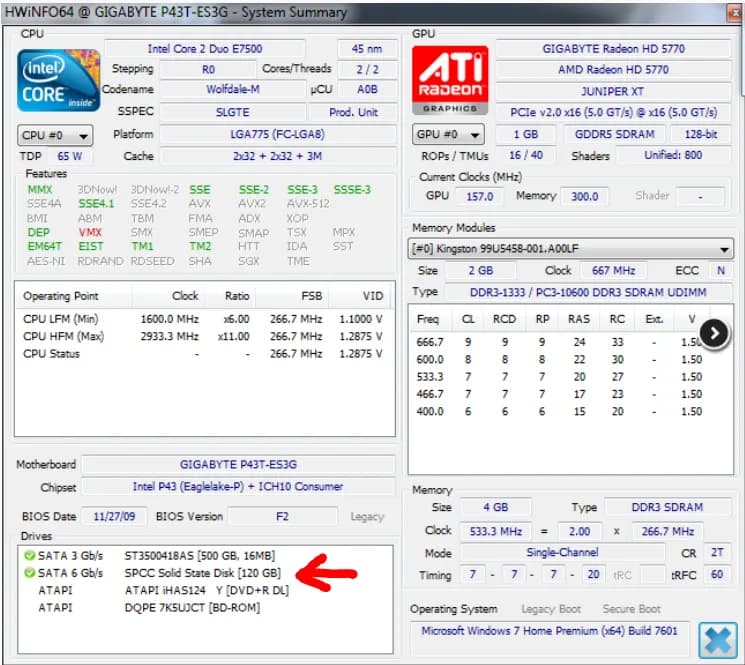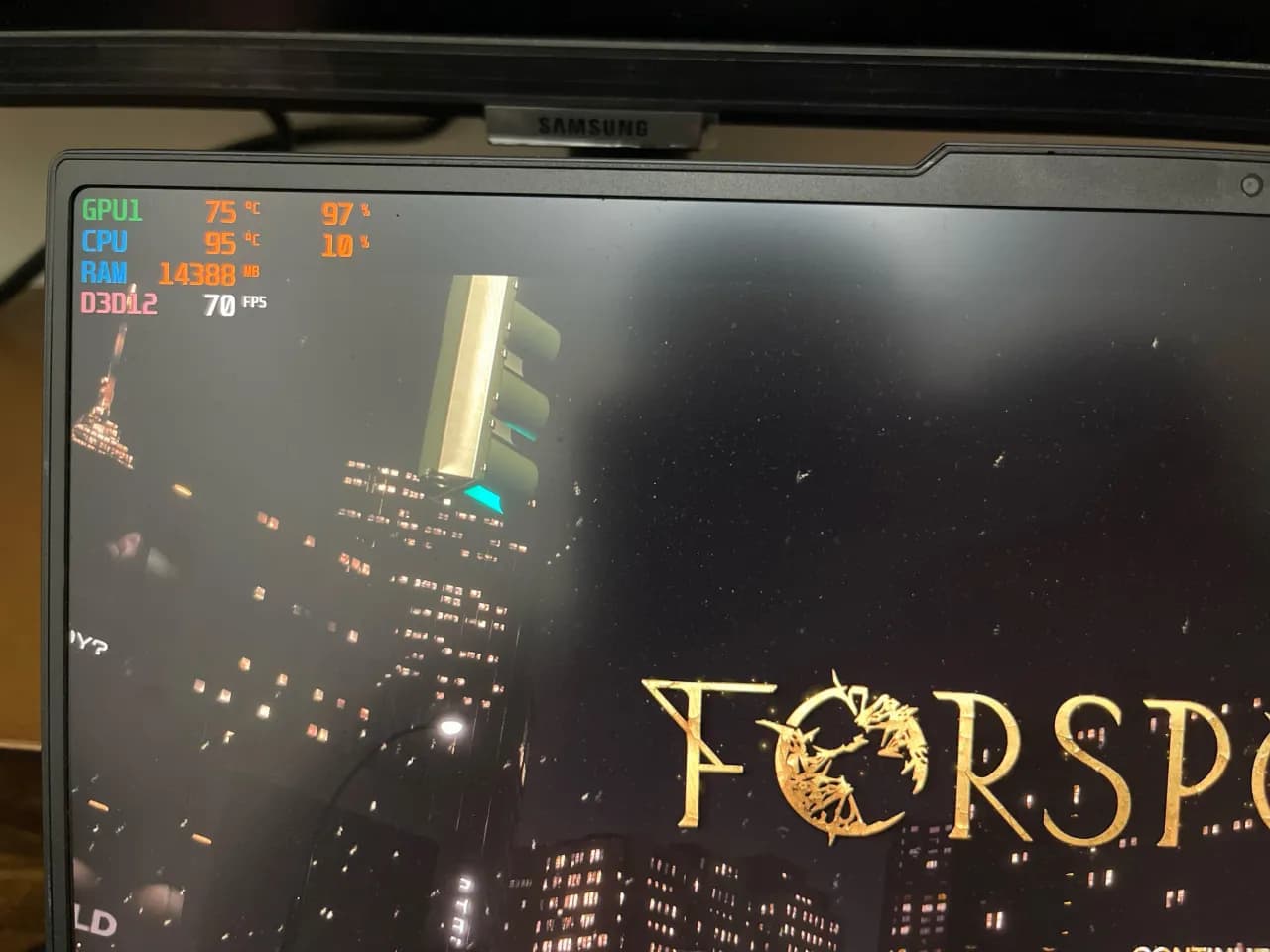Łączenie głośnika Bluetooth z laptopem może wydawać się skomplikowane, ale w rzeczywistości jest to prosty proces, który można wykonać w kilku krokach. Aby to zrobić, upewnij się, że zarówno laptop, jak i głośnik są gotowe do połączenia. Włącz Bluetooth na laptopie, a następnie aktywuj tryb parowania na głośniku. Gdy urządzenia będą w zasięgu, laptop znajdzie głośnik, a Ty będziesz mógł cieszyć się bezprzewodowym dźwiękiem.
W tym artykule przedstawimy dokładne kroki, które pozwolą Ci połączyć głośnik z laptopem, a także omówimy najczęstsze problemy, które mogą się pojawić podczas tego procesu. Dzięki tym informacjom, z łatwością skonfigurujesz swoje urządzenia i będziesz mógł cieszyć się ulubioną muzyką lub filmami bez zbędnych komplikacji.
Kluczowe wnioski:
- Upewnij się, że laptop ma wbudowany moduł Bluetooth oraz że głośnik jest naładowany.
- Włącz Bluetooth w laptopie poprzez ustawienia systemowe.
- Aktywuj tryb parowania na głośniku, przytrzymując odpowiedni przycisk.
- Wybierz głośnik z listy dostępnych urządzeń na laptopie.
- Sprawdź ustawienia dźwięku, aby upewnić się, że głośnik jest wybrany jako urządzenie wyjściowe.
- W przypadku problemów z połączeniem, sprawdź zasięg Bluetooth oraz ewentualne zakłócenia.
Jak włączyć Bluetooth w laptopie, aby połączyć z głośnikiem?
Włączenie Bluetooth w laptopie jest kluczowym krokiem, aby móc połączyć się z głośnikiem bezprzewodowym. Dzięki technologii Bluetooth możesz cieszyć się muzyką i dźwiękiem z laptopa bez użycia kabli. Warto pamiętać, że zarówno laptop, jak i głośnik muszą być odpowiednio skonfigurowane, aby nawiązać połączenie.
Aby włączyć Bluetooth, należy przejść do ustawień systemowych. W przypadku systemu Windows, wystarczy otworzyć menu „Ustawienia”, a następnie przejść do sekcji „Bluetooth i inne urządzenia”. Upewnij się, że funkcja Bluetooth jest aktywna. W systemie macOS proces jest podobny; wystarczy otworzyć „Preferencje systemowe” i wybrać „Bluetooth”. W obu przypadkach, po aktywacji Bluetooth, laptop będzie gotowy do wyszukiwania dostępnych urządzeń.
Krok po kroku: Włączanie Bluetooth w systemie Windows
Aby włączyć Bluetooth w systemie Windows, najpierw kliknij ikonę „Start” i wybierz „Ustawienia”. Następnie przejdź do sekcji „Urządzenia”, a potem „Bluetooth i inne urządzenia”. W tym miejscu możesz przełączyć suwak, aby aktywować Bluetooth. Gdy funkcja jest włączona, laptop będzie mógł wykrywać inne urządzenia Bluetooth w pobliżu.
Kolejnym krokiem jest zainstalowanie wszelkich wymaganych aktualizacji systemowych, które mogą być potrzebne do prawidłowego działania Bluetooth. Po włączeniu Bluetooth, możesz kliknąć przycisk „Dodaj urządzenie Bluetooth” i postępować zgodnie z instrukcjami na ekranie, aby połączyć się z głośnikiem. Upewnij się, że głośnik jest w trybie parowania, aby laptop mógł go wykryć.
Krok po kroku: Włączanie Bluetooth w systemie macOS
Włączenie Bluetooth w systemie macOS jest prostym procesem, który pozwala na łatwe połączenie z głośnikiem bezprzewodowym. Aby to zrobić, należy najpierw upewnić się, że laptop ma wbudowany moduł Bluetooth oraz że system operacyjny jest aktualny. Włączenie Bluetooth umożliwi Twojemu laptopowi wykrycie innych urządzeń, takich jak głośniki Bluetooth.
Aby włączyć Bluetooth, kliknij ikonę Apple w lewym górnym rogu ekranu, a następnie wybierz „Preferencje systemowe”. W oknie preferencji znajdziesz ikonę „Bluetooth”. Kliknij na nią, aby otworzyć ustawienia Bluetooth. Upewnij się, że funkcja Bluetooth jest włączona – wystarczy kliknąć przycisk „Włącz Bluetooth”. Gdy Bluetooth jest aktywny, laptop będzie mógł wyszukiwać dostępne urządzenia w pobliżu.
Jak przełączyć głośnik w tryb parowania, aby go znaleźć?
Aktywacja trybu parowania w głośniku Bluetooth jest kluczowym krokiem, aby móc go połączyć z laptopem. Tryb parowania umożliwia głośnikowi komunikację z laptopem, co pozwala na nawiązanie połączenia bezprzewodowego. Warto pamiętać, że różne modele głośników mogą mieć różne metody aktywacji tego trybu, dlatego zawsze warto zapoznać się z instrukcją obsługi swojego urządzenia.
Aby aktywować tryb parowania, włącz głośnik i przytrzymaj przycisk zasilania lub przycisk Bluetooth przez kilka sekund. Zazwyczaj dioda LED zacznie migać, co oznacza, że głośnik jest gotowy do połączenia. Po aktywacji trybu parowania, sprawdź, czy głośnik jest widoczny w ustawieniach Bluetooth na laptopie. Jeżeli głośnik nie pojawia się na liście, upewnij się, że jest w zasięgu Bluetooth i że nie jest już połączony z innym urządzeniem.
Jak aktywować tryb parowania w głośniku Bluetooth?
Aby aktywowac tryb parowania w głośniku Bluetooth, należy najpierw upewnić się, że głośnik jest włączony i gotowy do połączenia. Proces ten zazwyczaj polega na dłuższym przytrzymaniu odpowiedniego przycisku, co powoduje, że głośnik staje się widoczny dla innych urządzeń Bluetooth. Wiele popularnych modeli głośników ma różne metody aktywacji trybu parowania, dlatego warto znać instrukcje dla konkretnego modelu.
- JBL Flip 5: Aby włączyć tryb parowania, włącz głośnik, a następnie przytrzymaj przycisk „Bluetooth” przez około 3 sekundy, aż dioda LED zacznie migać.
- Sony SRS-XB13: Włącz głośnik, a następnie przytrzymaj przycisk zasilania przez 7 sekund, aż dioda LED zacznie migać na niebiesko.
- Bose SoundLink Mini: Włącz głośnik i przytrzymaj przycisk „Bluetooth” przez 3 sekundy, aż usłyszysz dźwięk informujący o gotowości do parowania.
- Ultimate Ears BOOM 3: Włącz głośnik, a następnie przytrzymaj przycisk „Bluetooth” przez 3 sekundy, aż dioda zacznie migać na niebiesko.
Jak sprawdzić, czy głośnik jest gotowy do połączenia?
Aby sprawdzić, czy głośnik Bluetooth jest gotowy do połączenia, zwróć uwagę na kilka istotnych sygnałów. Zazwyczaj głośnik sygnalizuje gotowość do parowania poprzez miganie diody LED na obudowie. Wiele modeli emituję również dźwięk, który informuje użytkownika o tym, że głośnik jest w trybie parowania.
Innym wskaźnikiem gotowości jest brak jakichkolwiek połączeń z innymi urządzeniami. Upewnij się, że głośnik nie jest aktualnie połączony z innym laptopem lub telefonem, ponieważ może to uniemożliwić nawiązanie nowego połączenia. Jeśli dioda LED świeci się na stałe, oznacza to, że głośnik jest już połączony z innym urządzeniem i trzeba go rozłączyć.
Czytaj więcej: Jak włączyć wentylator w laptopie i uniknąć przegrzewania sprzętu
Jak wybrać głośnik jako urządzenie wyjściowe w laptopie?
Wybór głośnika Bluetooth jako urządzenia wyjściowego w laptopie jest kluczowym krokiem, aby cieszyć się dźwiękiem bezprzewodowym. Po pomyślnym sparowaniu głośnika z laptopem, należy upewnić się, że jest on ustawiony jako domyślne źródło dźwięku. Dzięki temu wszystkie dźwięki emitowane przez laptop będą odtwarzane przez wybrany głośnik, co znacznie poprawi komfort korzystania z multimediów.
Aby wybrać głośnik jako urządzenie wyjściowe w systemie Windows, kliknij ikonę głośnika na pasku zadań. Następnie wybierz „Otwórz mikser głośności” i upewnij się, że głośnik Bluetooth jest widoczny na liście. Jeśli jest dostępny, kliknij na jego nazwę, aby go wybrać. Możesz również przejść do „Ustawienia” → „System” → „Dźwięk” i w sekcji „Wybierz urządzenie wyjściowe” wybrać głośnik Bluetooth jako domyślne urządzenie.
Wybór głośnika Bluetooth w systemie Windows
Aby skonfigurować głośnik Bluetooth jako urządzenie wyjściowe w systemie Windows, najpierw upewnij się, że Bluetooth jest włączony, a głośnik sparowany z laptopem. Kliknij ikonę „Start”, a następnie wybierz „Ustawienia”. W oknie ustawień przejdź do sekcji „System”, a następnie kliknij „Dźwięk”. W tym miejscu znajdziesz opcję „Wybierz urządzenie wyjściowe”.
W rozwijanej liście znajdź swój głośnik Bluetooth. Kliknij na jego nazwę, aby go wybrać jako domyślne urządzenie wyjściowe. Po dokonaniu tej zmiany wszystkie dźwięki będą odtwarzane przez wybrany głośnik. Jeśli głośnik nie pojawia się na liście, upewnij się, że jest włączony i sparowany z laptopem. Możesz również sprawdzić ustawienia dźwięku w aplikacjach, aby upewnić się, że są one skierowane na odpowiednie urządzenie.
Wybór głośnika Bluetooth w systemie macOS
Wybór głośnika Bluetooth jako urządzenia wyjściowego w systemie macOS jest kluczowy, aby móc cieszyć się dźwiękiem z laptopa. Po sparowaniu głośnika z komputerem, należy wybrać go jako domyślne urządzenie audio. Proces ten jest prosty i można go zrealizować w kilku krokach, co pozwala na szybkie przełączenie się między różnymi źródłami dźwięku.
Aby wybrać głośnik Bluetooth w systemie macOS, kliknij ikonę Apple w lewym górnym rogu ekranu i wybierz „Preferencje systemowe”. Następnie kliknij na „Dźwięk”, a potem przejdź do zakładki „Wyjście”. W tej sekcji zobaczysz listę dostępnych urządzeń audio. Wybierz swój głośnik Bluetooth z listy, aby ustawić go jako domyślne urządzenie wyjściowe.
Po dokonaniu wyboru, upewnij się, że głośnik jest włączony i sparowany z laptopem. Możesz również sprawdzić poziom głośności, aby upewnić się, że dźwięk jest odtwarzany przez głośnik. Jeśli głośnik nie pojawia się na liście, sprawdź, czy jest w trybie parowania i czy jest w zasięgu Bluetooth.

Jak rozwiązać najczęstsze problemy z połączeniem głośnika?
Podczas korzystania z głośnika Bluetooth mogą wystąpić różne problemy z połączeniem. Często spotykane trudności obejmują brak wykrywania głośnika przez laptop, problemy z jakością dźwięku oraz niemożność nawiązania połączenia. Zrozumienie tych problemów oraz ich przyczyn może pomóc w szybkim ich rozwiązaniu.
Jednym z najczęstszych problemów jest sytuacja, gdy laptop nie widzi głośnika. Upewnij się, że głośnik jest włączony i w trybie parowania. Sprawdź również, czy jest w zasięgu Bluetooth (do 10 metrów) i czy nie jest połączony z innym urządzeniem. Jeśli problem nadal występuje, spróbuj zrestartować zarówno laptop, jak i głośnik, a następnie ponownie je sparować.
Innym problemem może być niska jakość dźwięku. Może to być spowodowane zakłóceniami od innych urządzeń bezprzewodowych lub zbyt dużą odległością od laptopa. Upewnij się, że nie ma przeszkód między laptopem a głośnikiem oraz spróbuj zbliżyć się do głośnika. W przypadku dalszych problemów, sprawdź ustawienia dźwięku w systemie i upewnij się, że głośnik jest wybrany jako urządzenie wyjściowe.
Jak wykorzystać głośnik Bluetooth do efektywnej pracy i zabawy?
Głośniki Bluetooth nie tylko umożliwiają odtwarzanie muzyki, ale także mogą znacząco poprawić efektywność pracy oraz jakość rozrywki. Warto rozważyć ich zastosowanie podczas wideokonferencji, gdzie wyraźny dźwięk jest kluczowy dla komunikacji. Używając głośnika Bluetooth jako urządzenia wyjściowego, można uzyskać lepszą jakość audio, co pozwala na lepsze zrozumienie rozmówców oraz bardziej komfortowe uczestnictwo w spotkaniach online.
Co więcej, głośniki Bluetooth mogą być wykorzystywane do organizacji domowych imprez czy spotkań ze znajomymi. Dzięki ich mobilności można łatwo przenosić je z jednego pomieszczenia do drugiego, a także zabrać na zewnątrz. Warto zainwestować w głośniki z funkcją multi-pairing, które pozwalają na jednoczesne połączenie z wieloma urządzeniami. To otwiera nowe możliwości, takie jak synchronizacja kilku głośników w różnych pomieszczeniach, co umożliwia stworzenie systemu audio w całym domu, idealnego do imprez czy relaksu.